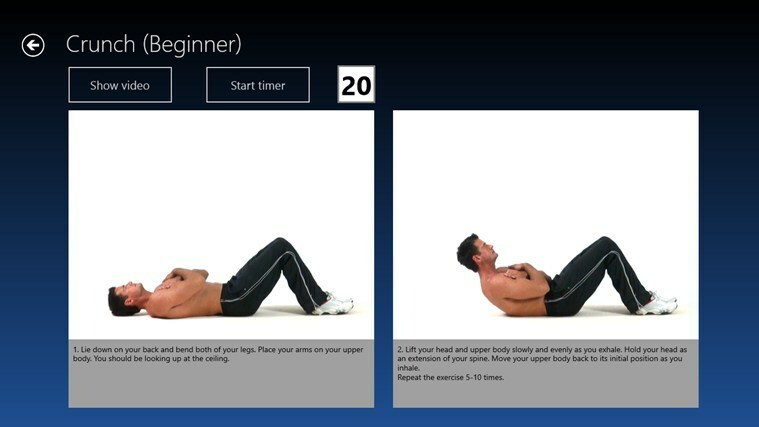- Windows 10 è il più recente sistema operativo supportato attivamente da Microsoft.
- Con i giusti passaggi, gli utenti possono eseguire l'aggiornamento a Windows 10 gratuitamente da qualsiasi sistema operativo precedente.
- Alcuni utenti hanno segnalato che le loro chiavi Windows 7 o 8 possono essere utilizzate per eseguire l'aggiornamento.
- Se i passaggi non funzionano, puoi comunque acquistare Windows 10 a un prezzo scontato tramite i nostri link per il download.

Questo software riparerà gli errori comuni del computer, ti proteggerà dalla perdita di file, malware, guasti hardware e ottimizzerà il tuo PC per le massime prestazioni. Risolvi i problemi del PC e rimuovi i virus ora in 3 semplici passaggi:
- Scarica lo strumento di riparazione PC Restoro che viene fornito con tecnologie brevettate (brevetto disponibile Qui).
- Clic Inizia scansione per trovare problemi di Windows che potrebbero causare problemi al PC.
- Clic Ripara tutto per risolvere i problemi che interessano la sicurezza e le prestazioni del tuo computer
- Restoro è stato scaricato da 0 lettori questo mese
Microsoft ha annunciato che l'offerta di aggiornamento gratuito di Windows 10 terminato il 31 dicembre.
Come rapido promemoria, il gigante di Redmond ha inizialmente introdotto questa scappatoia per consentire agli utenti di tecnologie assistive di installare gratuitamente l'ultima versione di Windows 10.
In seguito è stato dimostrato che tutti gli utenti Windows potrebbero trarre vantaggio da questa scappatoia per l'aggiornamento a Windows 10 senza alcun costo.
Naturalmente, alcuni hanno affermato che Microsoft era a conoscenza di questo fatto fin dall'inizio e lo ha utilizzato come incentivo per convincere più utenti a installare l'ultima versione di Windows 10.
Ma cosa succede nel 2021? L'offerta di upgrade gratuito è davvero finita?
Posso ancora aggiornare a Windows 10 gratuitamente nel 2021?
La risposta breve è sì. Gli utenti Windows possono comunque eseguire l'aggiornamento a Windows 10 senza sborsare $ 119. La pagina di aggiornamento delle tecnologie assistive esiste ancora ed è completamente funzionante.
Tuttavia, c'è un problema: Microsoft ha inizialmente affermato che l'offerta sarebbe scaduta il 16 gennaio 2018.
Se utilizzi tecnologie assistive, puoi eseguire l'aggiornamento a Windows 10 gratuitamente poiché Microsoft continua i propri sforzi per migliorare l'esperienza di Windows 10 per le persone che utilizzano queste tecnologie. Approfitta di questa offerta prima che scada il 16 gennaio 2018.
Ma in qualche modo nessuno crede che sia vero. L'offerta di aggiornamento gratuito è scaduta prima il 29 luglio 2016 poi alla fine di dicembre 2017, quindi il 16 gennaio 2018.
Ma in qualche modo ciò è accaduto solo in teoria. In pratica, l'aggiornamento è sempre stato gratuito oa pagamento.
Bene, è il 2021 e il la scappatoia delle tecnologie assistive è ancora praticabile, quindi approfitta dell'offerta finché dura.
Fate le vostre puntate
Siamo abbastanza sicuri che Microsoft supporterà questa offerta di aggiornamento gratuito per gli anni a venire. L'azienda ha chiarito che vuole il maggior numero possibile di utenti per salta sulla barca di Windows 10.
Tuttavia, farli pagare $ 119 per installare l'ultimo sistema operativo Windows 10 non è la migliore strategia da adottare.
Consentire a questa scappatoia di aggiornamento gratuito di esistere aumenta le possibilità che più utenti accettino di eseguire l'aggiornamento, e Microsoft ne è consapevole.
Prova ad attivare Windows 10 utilizzando il tasto Windows 8.1 o Windows 7
Alcuni utenti affermano che sei ancora in grado di eseguire l'aggiornamento a Windows 10, purché tu abbia Windows 7 o Windows 8.1 in esecuzione sul tuo PC. Tieni presente che dovrai eseguire una copia autentica sul tuo PC affinché questo processo funzioni.
Esegui una scansione del sistema per scoprire potenziali errori

Scarica Restoro
Strumento di riparazione del PC

Clic Inizia scansione per trovare problemi di Windows.

Clic Ripara tutto per risolvere i problemi con le tecnologie brevettate.
Esegui una scansione del PC con lo strumento di riparazione Restoro per trovare errori che causano problemi di sicurezza e rallentamenti. Al termine della scansione, il processo di riparazione sostituirà i file danneggiati con nuovi file e componenti di Windows.
Oltre alla copia autentica di Windows, è anche una buona idea avere a disposizione il codice Product Key poiché potrebbe essere necessario per attivare Windows 10.
Se non disponi del DVD originale di Windows con il codice prodotto disponibile, puoi ottenere il codice prodotto dal tuo PC utilizzando il software ProduKey di NirSoft.
Una volta ottenuta la chiave, annotala e tienila al sicuro perché potresti averne bisogno in seguito. Dopo averlo fatto, il tuo prossimo passo sarebbe quello di eseguire il backup dei tuoi file nel caso qualcosa vada storto.
Se puoi, crea un'immagine del disco rigido e usala per ripristinare il sistema nel caso in cui le cose vadano male. Se vuoi che le cose vadano lisce, ti abbiamo un elenco di software di backup che farà il lavoro facilmente.
Dopo aver creato il backup e ottenuto il codice Product Key, puoi iniziare l'aggiornamento a Windows 10. Questo è abbastanza semplice e puoi farlo seguendo questi passaggi:
- Scarica ed esegui Strumento di creazione multimediale. Puoi ottenere questo software da Sito Web di Microsoft.
- Accetta i termini di servizio e seleziona Aggiorna questo PC ora opzione.

- Ti verrà chiesto di scaricare gli aggiornamenti importanti. Di solito si consiglia di scaricarli, ma se hai fretta puoi scegliere Non adesso
- Windows ora configurerà il tuo PC e riceverà gli aggiornamenti necessari.
- Seguire le istruzioni sullo schermo fino a raggiungere il Schermata Pronto per l'installazione. Clic Cambia cosa tenere
- Ora puoi scegliere tra tre opzioni. Suggeriamo di usare Conserva i file e le app personali opzione, ma puoi anche selezionare Niente se desideri rimuovere completamente l'installazione precedente di Windows.
- Ora segui le istruzioni sullo schermo per completare il processo di aggiornamento.
Dopo averlo fatto, dovresti avere Windows 10 attivo e funzionante. Per assicurarti che tutto sia in ordine, controlla se l'installazione di Windows è attivata. In caso contrario, utilizza il numero di serie di Windows 8.1 o 7 per attivarlo.
Se hai problemi ad accedere a Media Creation Tool, dai un'occhiata qui e risolvi il problema con pochi semplici passaggi.
In alternativa, puoi creare un supporto di installazione e utilizzarlo al suo posto. Per farlo, segui questi passaggi:
- Inizia il Creazione di Windows MediaAttrezzo
- Selezionare Crea un supporto di installazione (unità flash USB, DVD o file ISO) per un altro PC e clicca Il prossimo.

- Assicurati che Usa le opzioni consigliate per questo PC l'opzione è selezionata.
- Se desideri configurare manualmente la lingua, l'edizione e l'architettura, puoi deselezionarla. Clic Il prossimo procedere.
- Assicurati che l'unità flash USB sia collegata al PC. Selezionare l'unità dall'elenco e fare clic su Il prossimo.
- Il processo inizierà ora.
Una volta terminato il processo, puoi avviare dall'unità flash USB e provare a installare nuovamente Windows. Assicurati di utilizzare la chiave Windows 7 o 8.1 durante il processo di installazione.
Dopo l'installazione, se non puoi modificare il codice Product Key assicurati di farlo controlla questa guida per trovare alcune soluzioni facili per il tuo problema.
Molti utenti affermano che questo metodo funziona, quindi prima di provare ad eseguire l'aggiornamento a Windows 10, assicurati di avere una copia autentica di Windows 7 o 8.1 installata e di avere a disposizione il codice Product Key di Windows 7 o 8.1.

Windows 10 Home
Il miglior sistema operativo di Microsoft è ciò di cui ogni proprietario di PC ha bisogno, quindi aggiorna il tuo sistema oggi!
Allora, qual è la tua opinione su questo argomento? Pensi che Microsoft metterà mai fine a questa scappatoia di aggiornamento gratuito? Fateci sapere nei commenti qui sotto.
Fine del supporto di Windows 7
Microsoft terminato il supporto mainstream di Windows 7 il 14 gennaio 2020. Per farla breve, hai tutte le ragioni del mondo per passare a Windows 10. Tuttavia, i processi di aggiornamento del sistema operativo non sono mai facili.
Abbiamo trattato ampiamente l'argomento dell'aggiornamento, per aiutarti a passare da Windows 7 a Windows 10 nel modo più fluido possibile.
 Hai ancora problemi?Risolvili con questo strumento:
Hai ancora problemi?Risolvili con questo strumento:
- Scarica questo strumento di riparazione del PC valutato Ottimo su TrustPilot.com (il download inizia da questa pagina).
- Clic Inizia scansione per trovare problemi di Windows che potrebbero causare problemi al PC.
- Clic Ripara tutto per risolvere i problemi con le tecnologie brevettate (Sconto esclusivo per i nostri lettori).
Restoro è stato scaricato da 0 lettori questo mese